
蓝牙的使用比较广泛,除了在手机上连接使用之外,我们还可以将蓝牙设备在电脑上使用,在前面教程中也介绍过Win7系统电脑蓝牙(Bluetooth)功能使用方法,但有部分用户在win7系统发现通知区域Bluetooth蓝牙图标消失不见了,找不到蓝牙图标,这给我们管理蓝牙更加棘手,下面来看看win7蓝牙图标恢复方法:
1、首先打开win7开始菜单,并在菜单中选择“控制面板”选项(如下图所示);
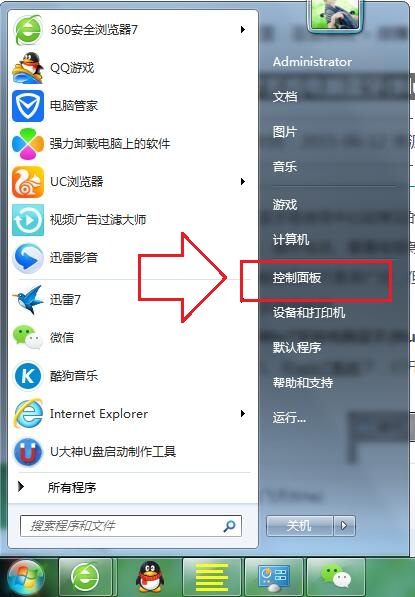
2、打开控制面板后,然后在列表中依次打开进入网络和Internet-网络和共享中心,之后便会出现如下图中所示的界面了,点击左侧菜单中的“更改适配器设置”选项;
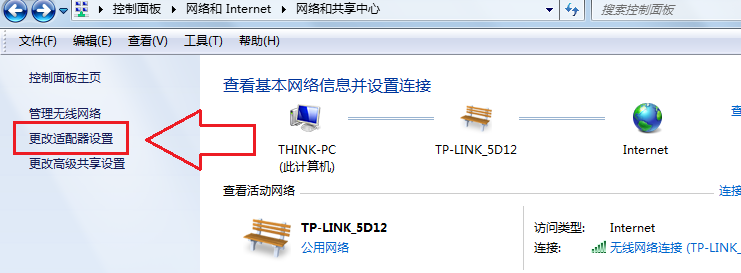
3、接下来在窗口中找到Bluetooth设备了,也就是蓝牙功能,咱们右键点击该项,然后选择属性,在属性窗口中,咱们切换到Bluetooth这一项,然后点击下方的Bluetooth设置。
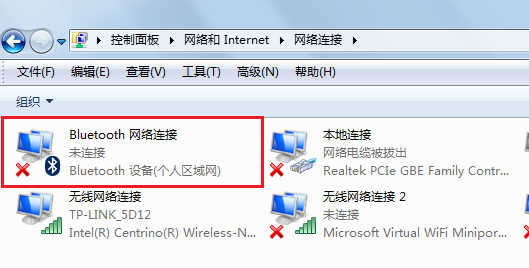
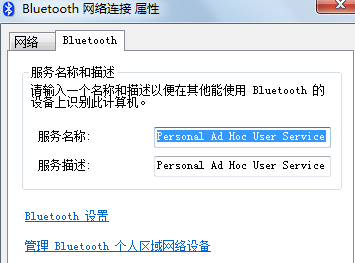
4、在弹出来的窗口中,咱们将“允许Blootooth 设备查找此计算机”和“在通知区域显示Blootooth图标”这两个选项前面的勾选上,然后点击确定保存设置即可。
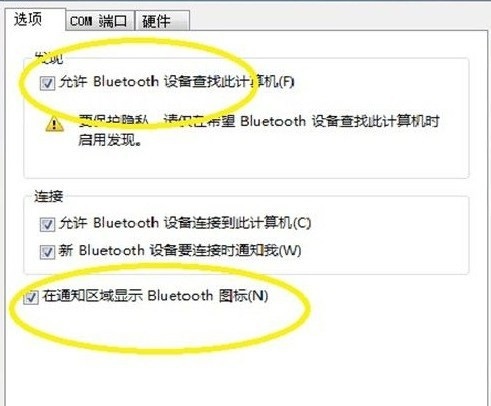
将蓝牙Blootooth图标显示到通知区域上设置方法就这么简单,设置完成后通知区域就能够显示蓝牙图标,这样就可以简单快捷的打开Blootooth蓝牙设备,就能够对蓝牙快速的设置与管理。